CorelDRAW 實作 資源回收標章
今天要做的是資源回收標章

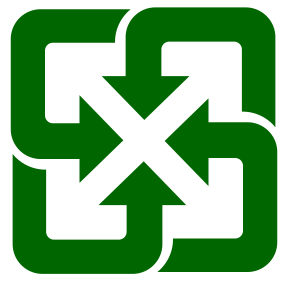
完成下載位置: AI SVG JPG PNG
先到網路下載資源回收標章圖片, 當這次描繪的對象
下載連結: 新北市資源回收資訊網
把要描繪的圖片放置頁面中心. 並鎖定
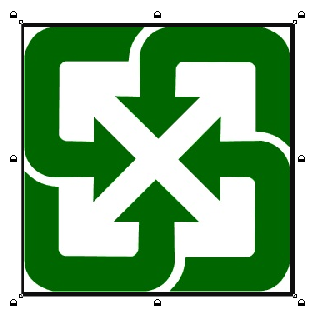
由於資源回收標章是由四個相同的箭頭組合, 所以我們只做一個再旋轉複製
先拉中心點導線
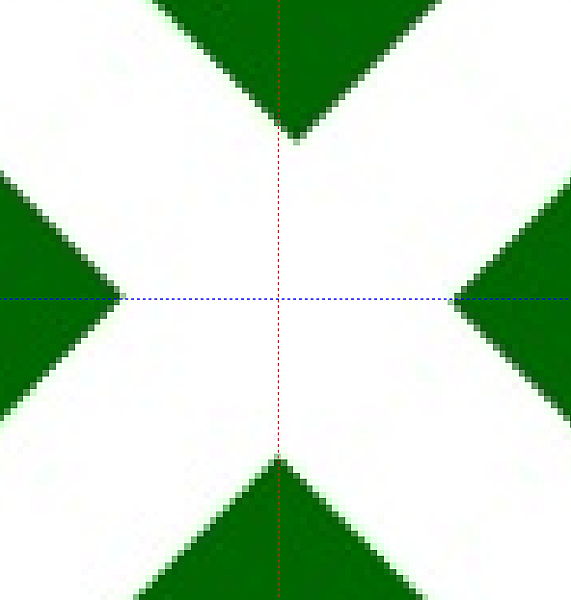
再把箭頭的導線拉好
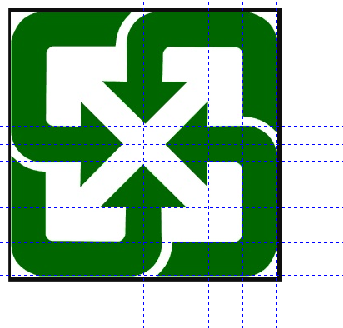
從右上角, 按住Ctrl, 畫出正矩形
使用形狀工具, 拉出圓角
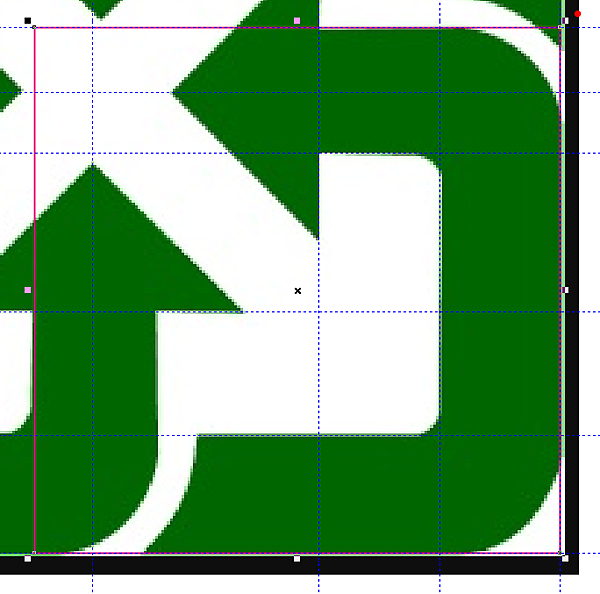
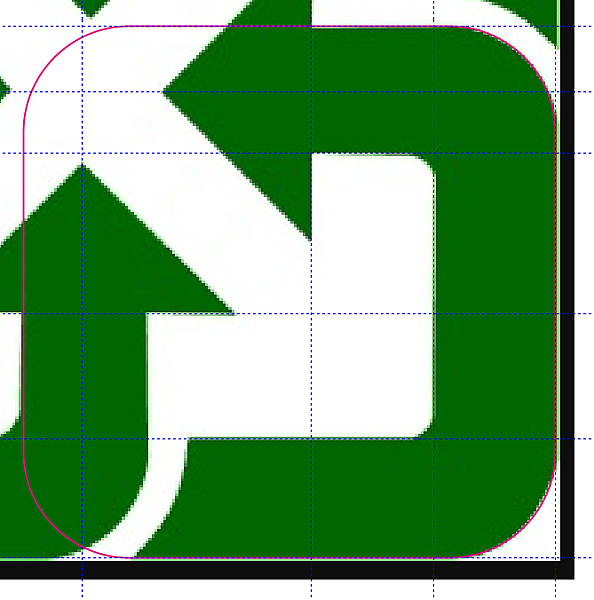
重覆上面動作, 做出另一個矩形
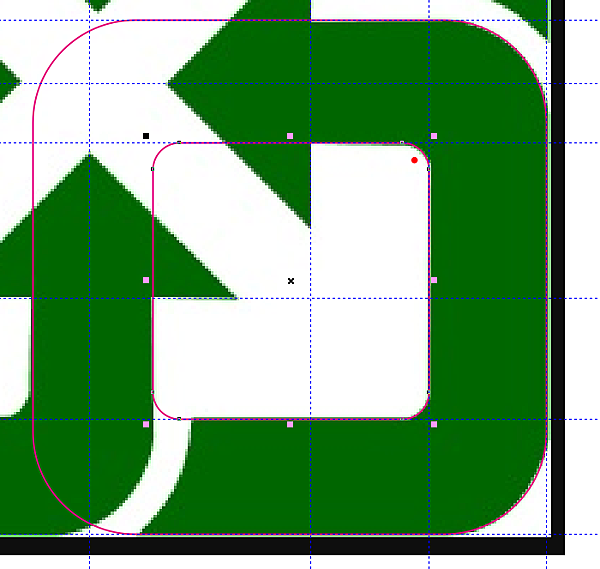
複製最外圈矩形, 並調整圓角, 移動位置到左邊
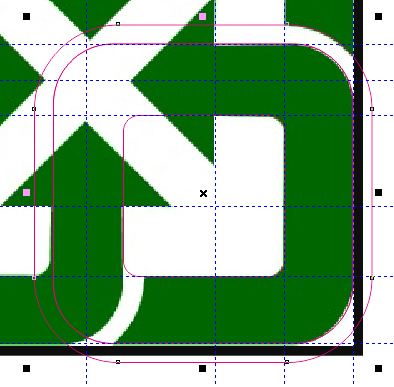
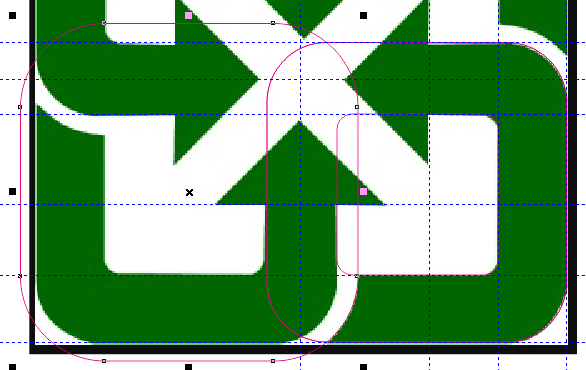
組合二個矩形(Ctrl+L), 用第二個圓修剪
移動三個節點, 讓線條在箭頭內

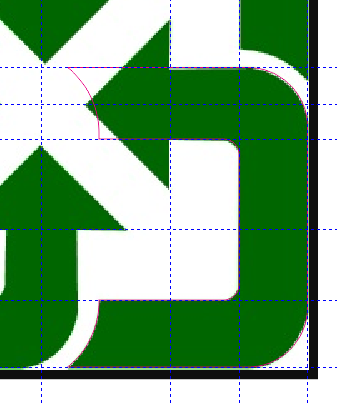
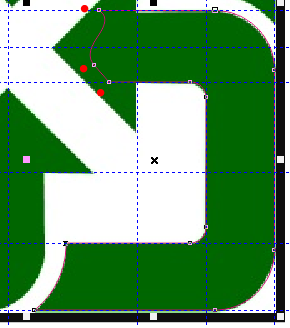
雖然直接畫三角形, 會比較快, 但我們來試試其他的方式
在導線的中心點, 按住Shift, 繪製正矩形
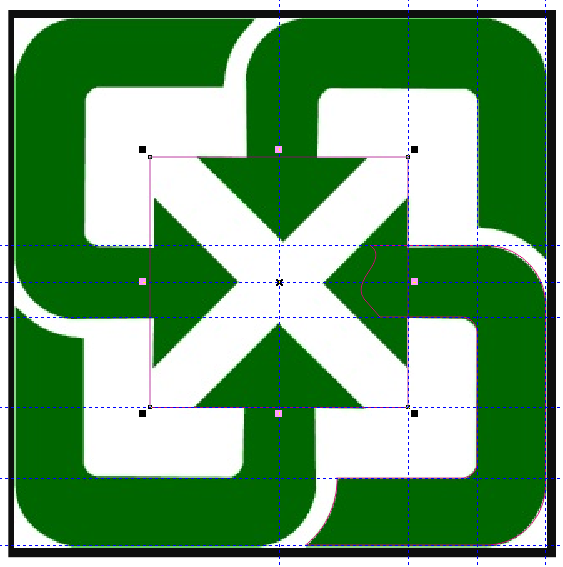
在導線的中心點, 畫出一條斜線, 設定寛度
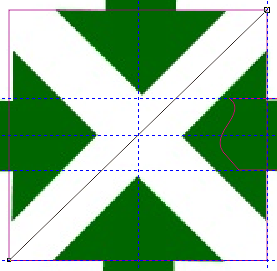
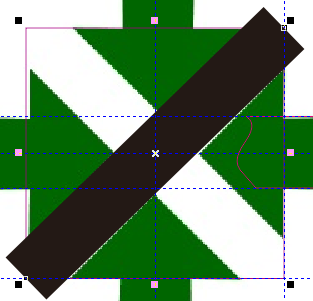
把線條轉成物件(Shift+Ctrl+Q), 複製, 旋轉90度
再來修剪中間的矩形
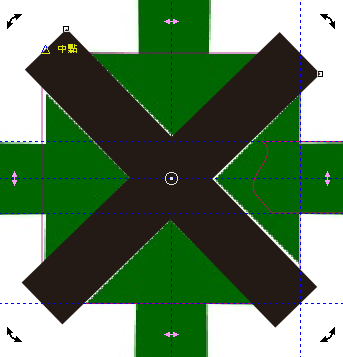
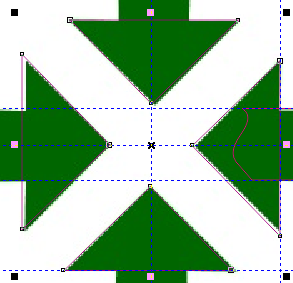
打散物件, 只保留一個三角形, 焊接二個物件

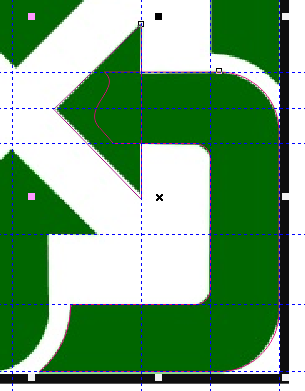
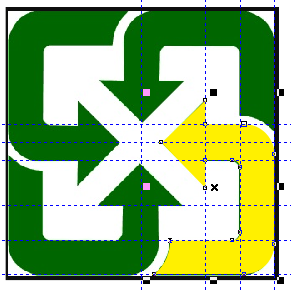
改變中心點到導線交叉點
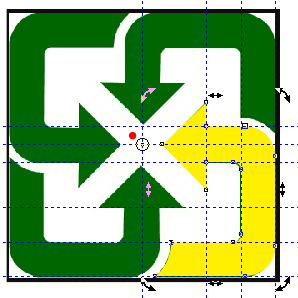
開啟變形泊塢視窗>選旋轉
設90度, 份數3
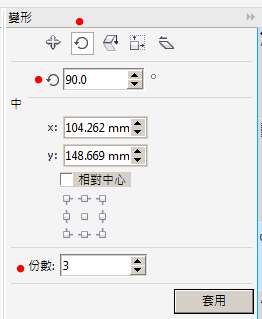
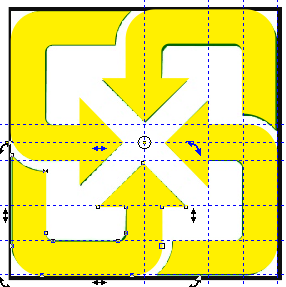
把鎖定的底圖刪除就完成了
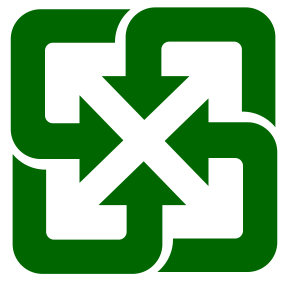

沒有留言:
張貼留言